Màn hình MT4 phiên bản máy tính nhìn thì có vẻ phức tạp vì nó chứa nhiều chức năng, tuy nhiên nếu nhớ chức năng của từng khung bạn sẽ cảm thấy đơn giản.
Màn hình MT4 được chia làm 5 mục lớn “Menu”, “Báo giá”, “Cửa sổ dịch chuyển”, Terminal”, “Màn hình biểu đồ”.
目次
1. Menu

Ở khung menu MT4, có tính năng hiển thị biều đồ mới, tính năng đặt lệnh mới. Ngoài ra, bạn cũng có thể cài đặt chi tiết trong khung menu này.
Như 1 tính năng đặc biệt, “Tập tin” → “Đăng nhập đến tài khoản giao dịch” bạn sử dụng khi đăng nhập đến tài khoản khác.
Bạn có thể hiển thị biểu đồ mới, đặt lệnh mới hoặc thay đổi khung thời gian từ menu nằm dưới menu “Tập tin ~ Trợ giúp”.
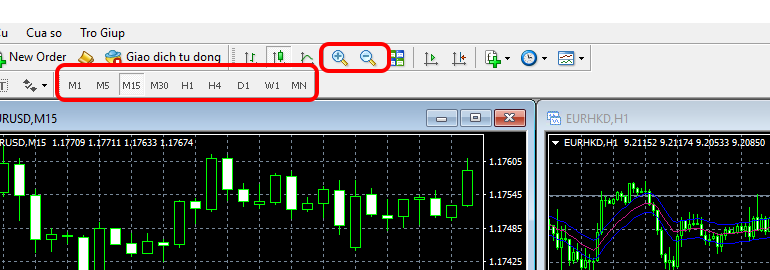
M1=1 phút, H1=1 giờ, D1=1 ngày, W1=1 tuần, MN=1 tháng.
2. Hiển thị báo giá
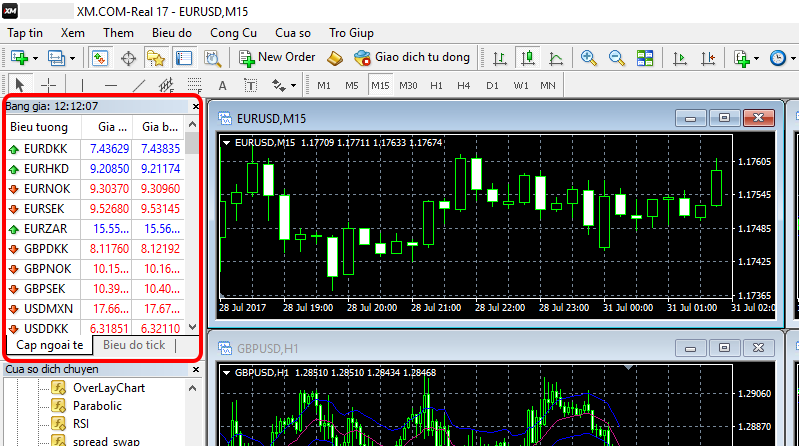
Góc trên bên trái của màn hình MT4, là một khung hiển thị báo giá.
Các cặp tiền tệ khác nhau được hiển thị, nhưng ở trạng thái ban đầu chỉ một phần được hiển thị, không phải tất cả các cặp tiền tệ đều được hiển thị.
Trường hợp muốn hiển thị tất cả các cặp tiền tệ, “nhấp chuột phải” lên màn hình
báo giá → “xem tất cả”, như vậy, tất cả các cặp tiền tệ sẽ được hiển thị.
Các cặp tiền tệ không được hiển thị ở màn hình báo giá thì biểu đồ mới cũng không được hiển thị.
Khi không thể hiển thị cặp tiền tệ mà bạn muốn giao dịch hoặc khi các cặp tiền tệ không được hiển thị và không thể giao dịch, bạn cần phải hiển thị tất cả trên màn hình báo giá.
3. Cửa sổ dịch chuyển

Màn hình cửa sổ dịch chuyển nằm dưới màn hình báo giá, hiển thịthông tin tài khoản, chỉ số, EA, scripts.
- Tài khoản
-
Vì MT4 lưu trữ lịch sử đăng nhập đến hiện tại, vì vậy bạn có thể đăng nhập lại ngay tức thì vào tài khoản khác bằng cách nhấp đúp vào ID tài khoản.
- Chỉ số
-
Chỉ số (indicator) là công cụ chỉ số có thể phân tích khác nhau trên biểu đồ. MT4 của XM cài đặt sẵn 50 loại chỉ số ngay từ đầu. Bạn có thể áp dụng tùy thích lên biểu đồ.
- Expert Advisor
-
Được gọi tắt là EA, có thể khởi động chương trình giao dịch tự động. MT4 cũng được trang bị chức năng tự động giao dịch theo tiêu chuẩn. Để bắt đầu giao dịch tự động, bạn cần áp dụng EA vào MT4 bằng cách mua EA yêu thích của bạn với hiệu suất tốt.
- Scripts
-
Trong khi Expert Advisor (EA) chạy tự động, Scripts chỉ có thể chạy chương trình một lần. Về cơ bản, người mới bắt đầu không sử dụng nhiều.
4. Terminal

Khung dưới cùng của màn hình MT4, hiển thị terminal.
Ở khung terminal, có thể xác định số dư tài khoản, danh sách lệnh trong giao dịch, lịch sử giao dịch, lịch sử hoạt động.
Tab “giao dịch” của khung terminal được sử dụng nhiều. Ở tab giao dịch, bạn có thể kiểm tra danh sách lệnh đang giao dịch, số dư tài khoản và có thể thay đổi việc đặt đóng lệnh bằng cách
nhập chọn lệnh.
Bản kê khai thuế, được xuất từ lịch sử giao dịch 1 năm từ tab lịch sử giao dịch.
5. Biểu đồ
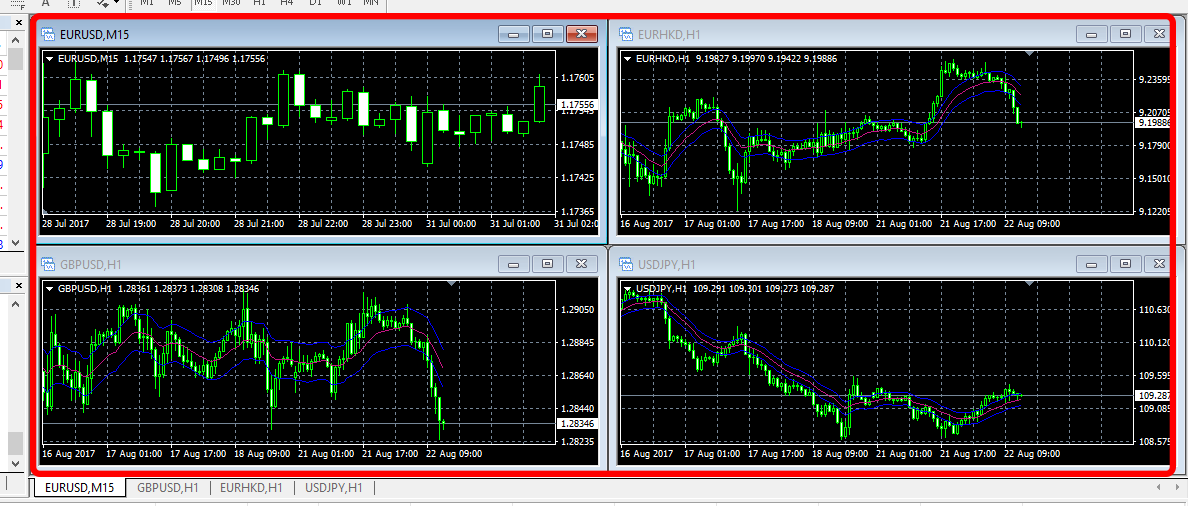
Đó là khung biểu đồ được hiển thị từ trung tâm MT4 lớn. Bạn có thể hiển thị đồng thời biểu đồ của nhiều cặp tiền tệ.
Vì sẽ rất khó nhìn nếu hiển thị quá nhiều biểu đồ, để dễ nhìn bạn nên hiển thị tối đa 4 màn hình biều đồ.
ất nhiên, bạn có thể hiển thị và sắp xếp các biểu đồ cặp tiền tệ yêu thích của mình và cũng có thể hiển thị các chỉ số khác nhau cho mỗi biểu đồ.
Có nhiều cách đặt lệnh mới ví dụ như cách đặt lệnh bằng cách nhấp chuột phải lên biểu đồ hoặc cách đơn giản nhất là cách giao dịch sử dụng 1 nhấp chuột được hiển thị ở góc trên bên trái màn hình biểu đồ.
Như đã nói ở trên, MT4 nhìn có vẻ như phức tạp nhưng nó rất đơn giản nếu bạn chia màn hình MT4 thành 5 khung dựa vào tưng tính năng quan trọng.
Tất nhiên, bạn có thể thoải mái sử dụng hoặc không sử dụng tất cả tính năng. Bạn chỉ cần nhớ tối thiểu 3 phần “hiển thị cặp tiền tệ (hiển thị biểu đồ), “đặt lệnh mới”, “đóng lệnh”, thì bạn đã có thể giao dịch bình thường.
